安装:先通过套件中心后安装好docker
![图片[1]-群晖通过DDSM洗白后正常使用video staton转码功能-RSG-人生观](https://www.lxg2016.com/wp-content/uploads/2018/03/lxg2016.com_2018-03-01_15-35-06.png)
首次使用docker前需要在控制面板—网络—网络界面—管理—启用open vswitch
![图片[2]-群晖通过DDSM洗白后正常使用video staton转码功能-RSG-人生观](https://www.lxg2016.com/wp-content/uploads/2018/03/lxg2016.com_2018-03-01_15-35-08.png)
完成设置之后进入docker套件界面选择DSM,创建DDSM容器,然后一直下一步
![图片[3]-群晖通过DDSM洗白后正常使用video staton转码功能-RSG-人生观](https://www.lxg2016.com/wp-content/uploads/2018/03/lxg2016.com_2018-03-01_15-35-10.png)
至选择DDSM安装文件界面,点击“立即下载”,下载DDSM安装文件至本地,文件版本应该和群晖自身版本有关,下载文件名为DSM_DockerDSM_15047.pat
![图片[4]-群晖通过DDSM洗白后正常使用video staton转码功能-RSG-人生观](https://www.lxg2016.com/wp-content/uploads/2018/03/lxg2016.com_2018-03-01_15-35-13.png)
然后继续下一步直至DDSM容器创建成功后,在docker界面点击DSM开机按钮
![图片[5]-群晖通过DDSM洗白后正常使用video staton转码功能-RSG-人生观](https://www.lxg2016.com/wp-content/uploads/2018/03/lxg2016.com_2018-03-01_15-35-14.png)
之后通过DDSM的IP地址(如果选取的是自动分配就去路由器里查看DDSM分配的IP地址)进入DDSM,查看“产品序列号”并记下
![图片[6]-群晖通过DDSM洗白后正常使用video staton转码功能-RSG-人生观](https://www.lxg2016.com/wp-content/uploads/2018/03/lxg2016.com_2018-03-01_15-35-16.png)
将黑群引导盘内grub.cfg文件里的SN=XXXXXX替换为DDSM的产品序列号,之后重启黑群晖,至此替换DDSM序列号洗白成功。
PS.实验一下效果吧,进入VIDEO STATION
设置转码
![图片[7]-群晖通过DDSM洗白后正常使用video staton转码功能-RSG-人生观](https://www.lxg2016.com/wp-content/uploads/2018/03/lxg2016.com_2018-03-01_15-58-33.png)
手机APP上设置
![图片[8]-群晖通过DDSM洗白后正常使用video staton转码功能-RSG-人生观](https://www.lxg2016.com/wp-content/uploads/2018/03/lxg2016.com_2018-03-01_15-58-31-360x640.png)
电脑网页上播放器里选择“播放质量”,选择低,带宽占用小,成功播放,画质惨不忍睹。
![图片[9]-群晖通过DDSM洗白后正常使用video staton转码功能-RSG-人生观](https://www.lxg2016.com/wp-content/uploads/2018/03/lxg2016.com_2018-03-01_15-58-35-960x497.png)
最后看看CPU和带宽占用,黑群J3455马马虎虎,上传带宽129KB。至此洗白大功告成
![图片[10]-群晖通过DDSM洗白后正常使用video staton转码功能-RSG-人生观](https://www.lxg2016.com/wp-content/uploads/2018/03/lxg2016.com_2018-03-01_15-58-38.png)
© 版权声明
文章版权归作者所有,未经允许请勿转载。
THE END

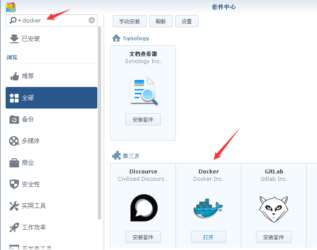
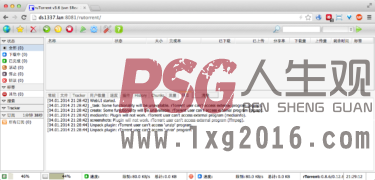
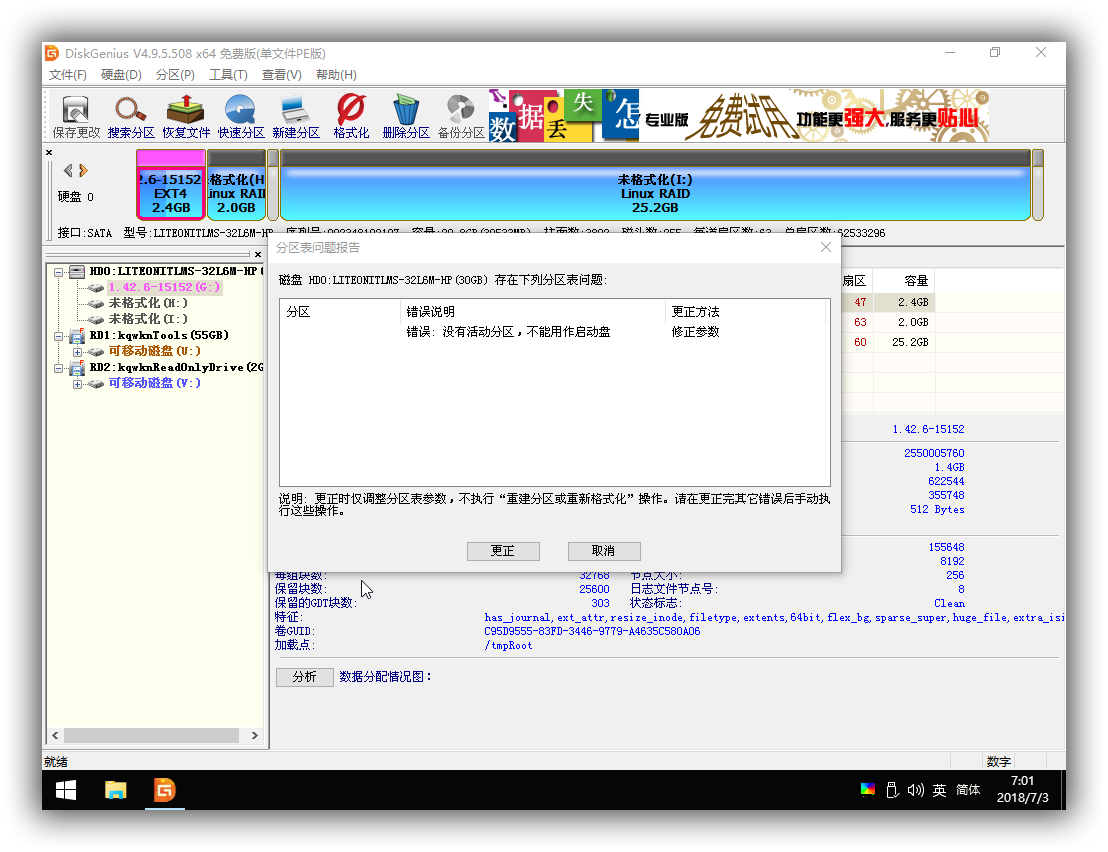

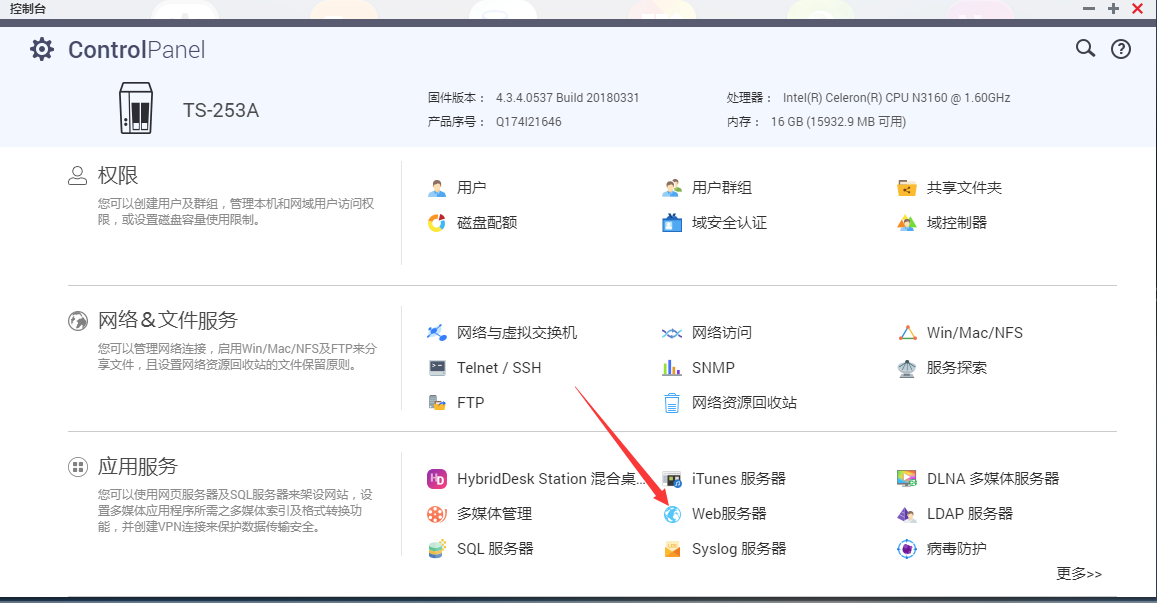
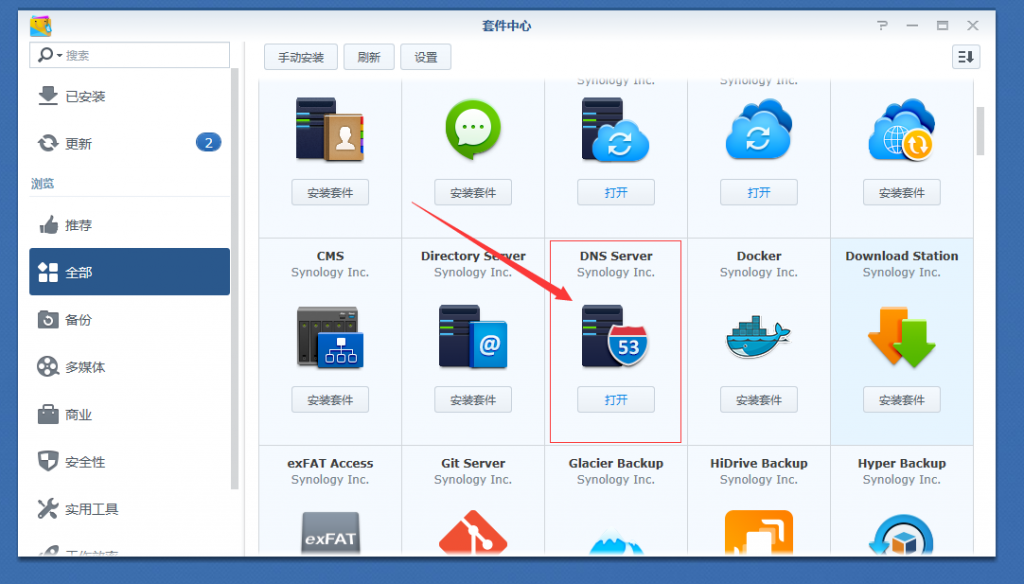

请登录后查看评论内容